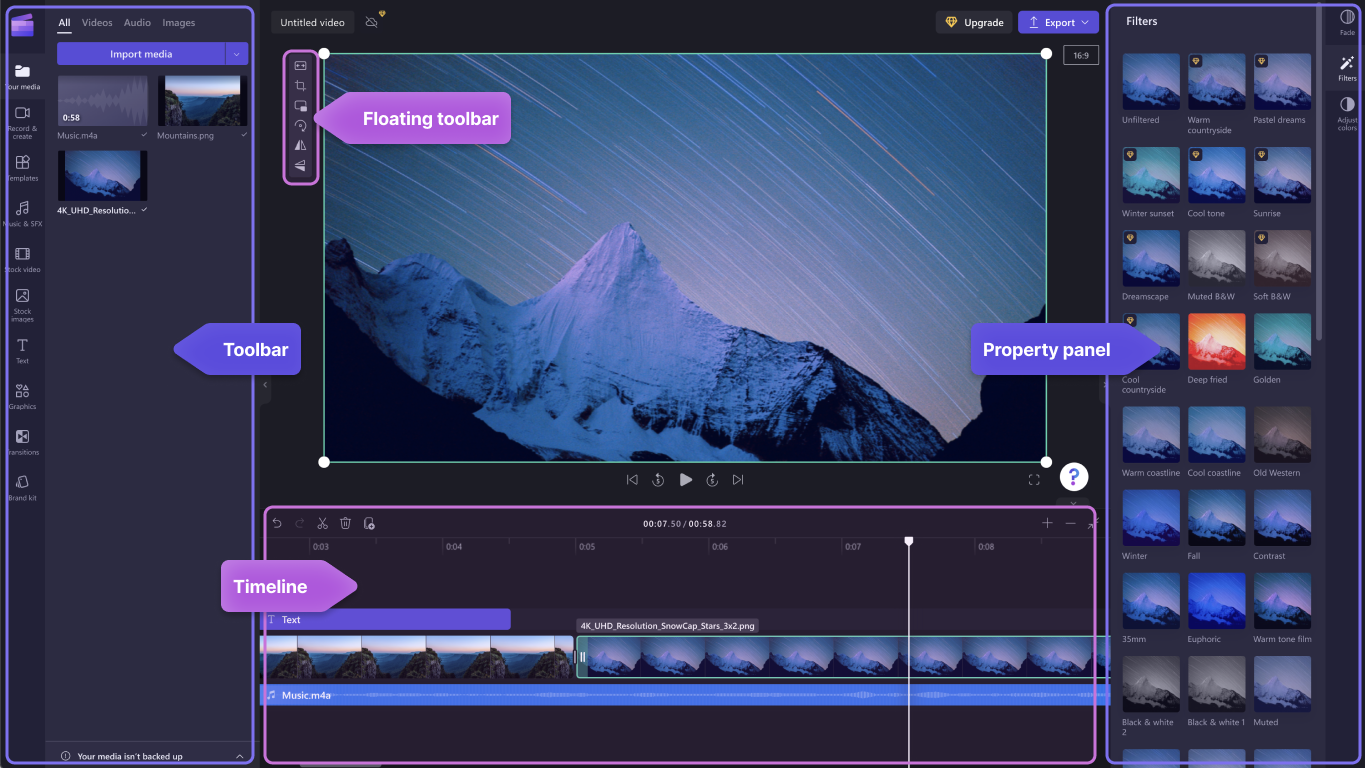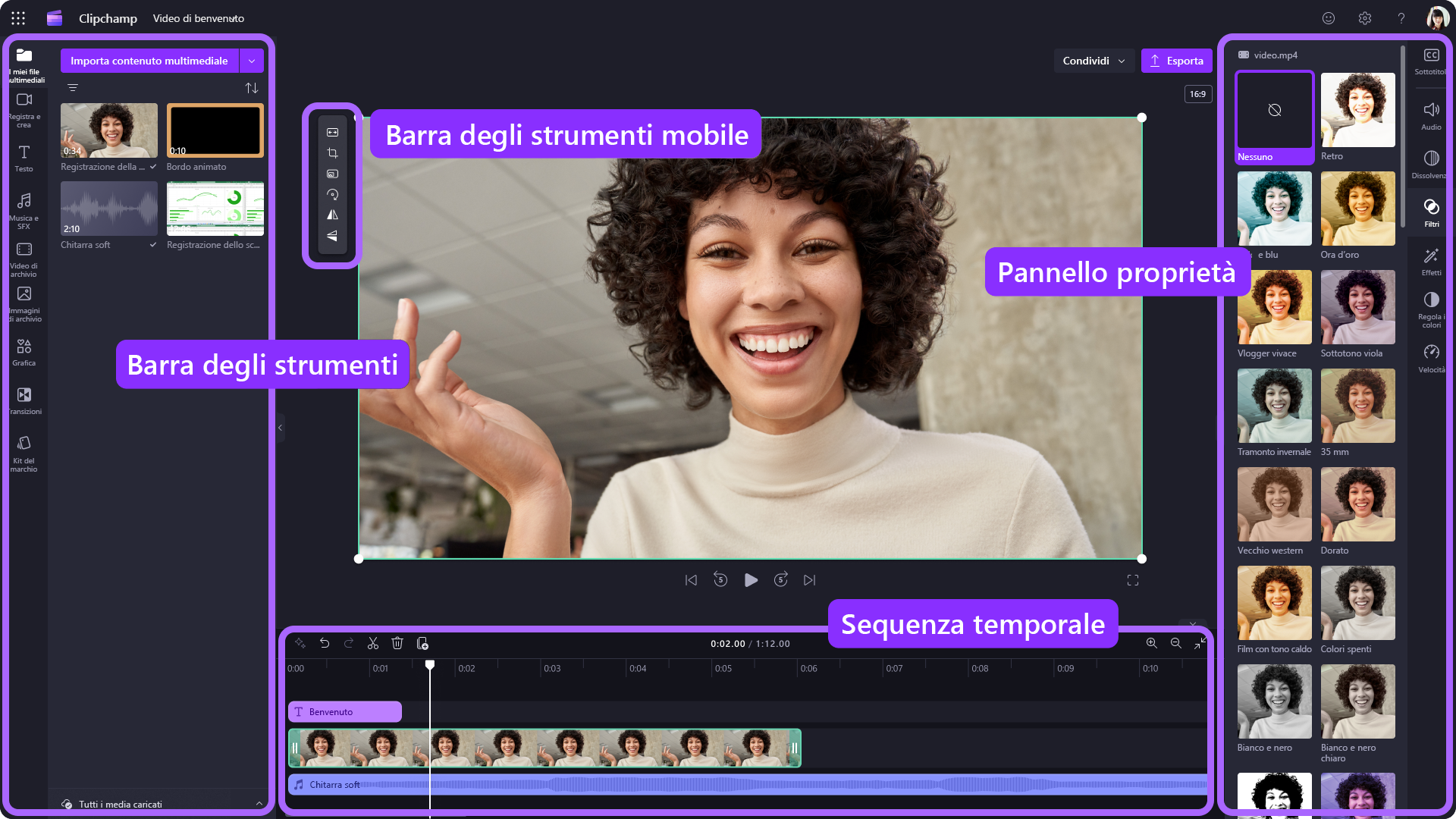Nell'editor di Clipchamp video, dopo aver aggiunto file alla raccolta multimediale, è necessario spostarli nella sequenza temporale per iniziare a modificare il video.
-
Questo è lo spazio in cui puoi modificare insieme risorse video, immagini o audio per creare il video finale e dove puoi aggiungere testi e transizioni.
-
Ciò che si aggiunge alla sequenza temporale è ciò che verrà esportato al termine del salvataggio del video.
Come aggiungere elementi multimediali alla sequenza temporale
La sequenza temporale del video si trova nella parte inferiore dell'editor. Per aggiungere elementi multimediali alla sequenza temporale di modifica, passare alla barra degli strumenti, quindi trascinare una risorsa dalla scheda multimediale o dalla scheda della raccolta contenuto alla sequenza temporale.
Come fare zoom avanti e indietro nella sequenza temporale
Se aggiungi più clip alla sequenza temporale, potrebbero scomparire dal bordo destro dello schermo. In questo caso, è possibile fare zoom indietro sulla sequenza temporale per visualizzare tutte le risorse contemporaneamente. È anche possibile ingrandire la sequenza temporale per ingrandire le risorse.
A questo scopo, usare i pulsanti di zoom nell'angolo in basso a destra della sequenza temporale. Fare clic sul pulsante più per fare zoom avanti o fare clic sul pulsante meno per fare zoom indietro. È anche possibile fare clic sul pulsante Adattasequenza temporale in modo che le risorse occupano l'intera sequenza temporale senza spazio vuoto a destra.
È anche possibile usare il trascinamento della barra di scorrimento nella parte inferiore dello schermo a sinistra o a destra per visualizzare parti diverse della sequenza temporale.
Come visualizzare un'anteprima del video nella sequenza temporale
Sposta il cercatore sulla sequenza temporale in timestamp esatti per visualizzare in anteprima il video o la risorsa specifica sul palco. Fai clic su qualsiasi timestamp sulla sequenza temporale e fai clic sul pulsante di riproduzione. Puoi anche trascinare il cercatore in un nuovo timestamp e visualizzare un'anteprima da lì.
È anche possibile fare clic sulla barra spaziatrice della tastiera per riprodurre il video.
Come usare più risorse nella sequenza temporale
È probabile che la sequenza temporale contenga più risorse diverse, ad esempio video, immagini, testo, musica e altro ancora. È possibile mettere le risorse in layer sulla sequenza temporale posizionandole una sopra l'altra.
Se sono presenti più risorse video in pila nella sequenza temporale, il video nella parte superiore dello stack verrà riprodotto nell'anteprima del video. Tutti i suoni verranno riprodotti da ogni risorsa video, ma nel video verrà visualizzata solo la risorsa principale. È possibile disattivare l'audio dei video usando la scheda audio nel pannello delle proprietà.
Come usare i suggerimenti sull'intelligenza artificiale nella sequenza temporale
In qualsiasi momento durante la modifica, è possibile richiedere lo strumento di modifica IA integrato per offrire suggerimenti su come migliorare e migliorare il video. Basta fare clic sul pulsante Suggerimenti ai nella parte superiore sinistra della sequenza temporale. Verranno visualizzati uno o più suggerimenti di modifica. Per implementare queste modifiche, basta fare clic su un singolo pulsante di suggerimento.
Come modificare un video nella sequenza temporale
Per informazioni su come tagliare, dividere e aggiungere effetti ai clip una volta desiderati nella sequenza temporale, vedere: Come modificare il video.
Come correggere le risorse che non vengono caricate nella sequenza temporale
In caso di problemi con l'aggiunta di risorse multimediali al progetto o alla sequenza temporale o durante la riproduzione di un video nell'anteprima, vedere: Cosa fare se le risorse non vengono caricate.
Nell'editor Clipchamp video, dopo aver aggiunto file alcatalogo multimediale, è necessario spostarli nella sequenza temporale per iniziare a modificare il video.
-
Questo è lo spazio in cui si modificano video, immagini o clip audio per creare il video finale e in cui è possibile aggiungere testi ed effetti.
-
Ciò che si aggiunge alla sequenza temporale è ciò che verrà esportato quando si seleziona Esporta e si salva il video completato.
Come aggiungere elementi multimediali alla sequenza temporale
La sequenza temporale del video si trova nella parte inferiore dell'editor. Per aggiungere elementi multimediali alla sequenza temporale, passare alla barra degli strumenti e trascinare una risorsa nella sequenza temporale dalla scheda multimediale,dalla scheda video di archivio o dalla scheda dell'immagine di archivio.
Come fare zoom avanti e indietro nella sequenza temporale
Se aggiungi più clip alla sequenza temporale, potrebbero scomparire dal bordo destro dello schermo. In questo caso, è possibile fare zoom indietro sulla sequenza temporale per visualizzare tutte le risorse contemporaneamente. È anche possibile ingrandire la sequenza temporale per ingrandire le risorse.
A questo scopo, usare i pulsanti di zoom nell'angolo in basso a destra della sequenza temporale. Fare clic sul pulsante più per fare zoom avanti oppure fare clic sul pulsante meno per fare zoom indietro sulla sequenza temporale. È anche possibile fare clic sul pulsanteAdattasequenza temporale in modo che le risorse occupano l'intera sequenza temporale senza spazio vuoto a destra.
Usare la barra di scorrimento della sequenza temporale nella parte inferiore dell'editor video per spostarsi a sinistra e a destra nella sequenza temporale.
Come visualizzare un'anteprima del video nella sequenza temporale
Sposta il cercatore sulla sequenza temporale in timestamp esatti per visualizzare in anteprima il video o la risorsa specifica sul palco. Fai clic su qualsiasi timestamp sulla sequenza temporale e fai clic sul pulsante di riproduzione. Puoi anche trascinare il cercatore in un nuovo timestamp e visualizzare un'anteprima da lì. In alternativa, fare clic sulla barra spaziatrice della tastiera per riprodurre il video.
Come usare più risorse nella sequenza temporale
È probabile che la sequenza temporale contenga più risorse diverse, ad esempio video, immagini, testo, musica e altro ancora. È possibile mettere le risorse in layer sulla sequenza temporale posizionandole una sopra l'altra.
Se sono presenti più risorse video in pila nella sequenza temporale, il video nella parte superiore dello stack verrà riprodotto nell'anteprima del video. Tutti i suoni verranno riprodotti da ogni risorsa video, ma nel video verrà visualizzata solo la risorsa principale. È possibile disattivare l'audio dei video usando la scheda audio nel pannello delle proprietà.
Come usare i suggerimenti sull'intelligenza artificiale nella sequenza temporale
In qualsiasi momento durante la modifica, è possibile richiedere lo strumento di modifica IA integrato per offrire suggerimenti su come migliorare e migliorare il video. Basta fare clic sul pulsante Suggerimenti ai nella parte superiore sinistra della sequenza temporale. Verranno visualizzati uno o più suggerimenti di modifica. Per implementare queste modifiche, basta fare clic su un singolo pulsante di suggerimento.
Come modificare un video nella sequenza temporale
Per informazioni su come tagliare, dividere e aggiungere effetti ai clip una volta attivata la sequenza temporale, vedere: Come modificare il video.
Come correggere le risorse che non vengono caricate nella sequenza temporale
In caso di problemi con l'aggiunta di risorse multimediali al progetto o alla sequenza temporale o durante la riproduzione di un video nell'anteprima, vedere: Cosa fare se le risorse non vengono caricate.